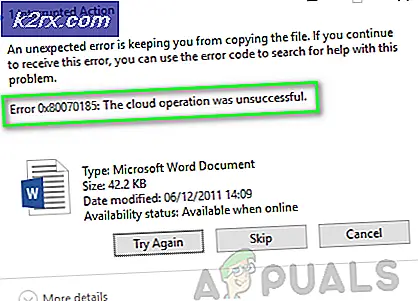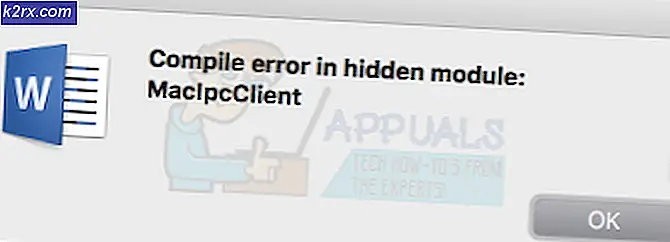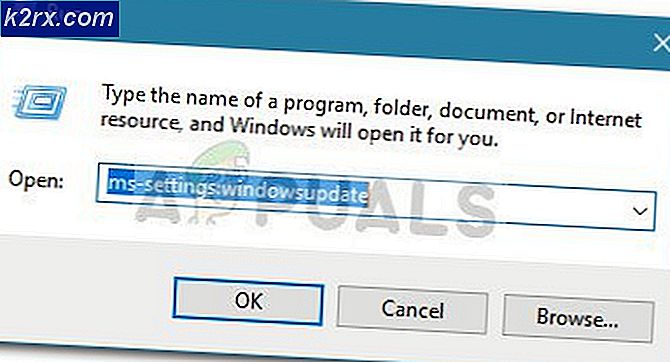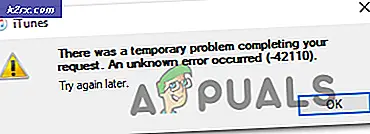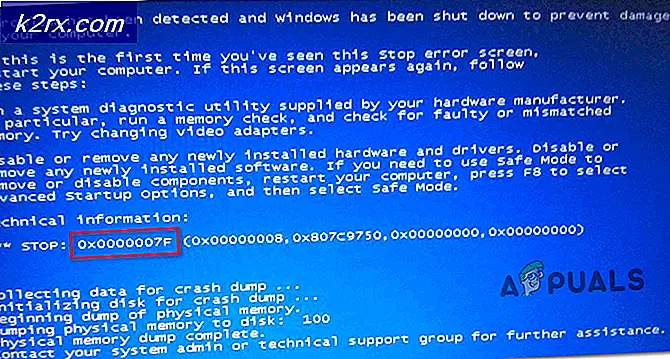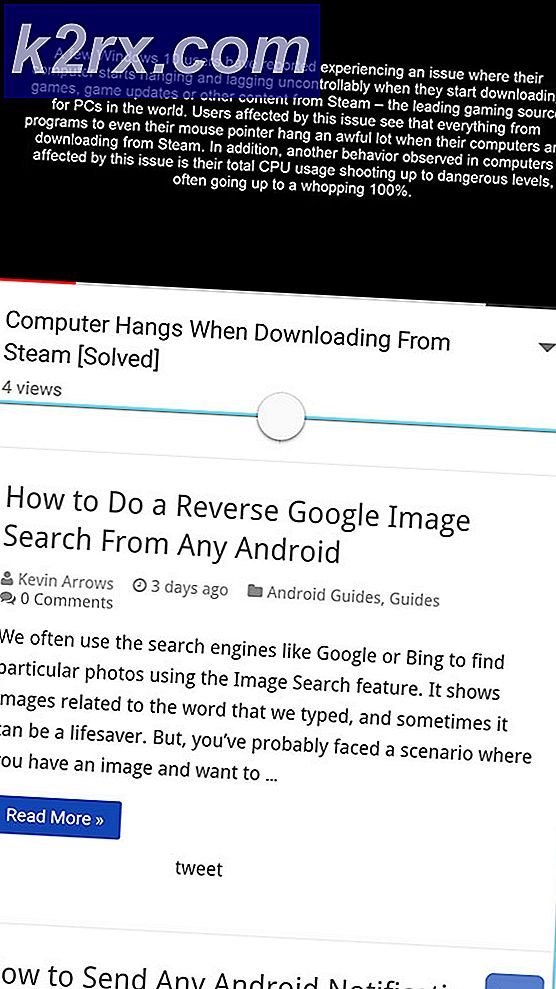QuickBooks corrigeren Foutcode 3371
Het oplossen van QuickBooks-fouten kan een behoorlijk langdurig proces zijn, omdat er niet veel informatie online beschikbaar is over elk probleem en gebruikers vrijwel alleen blijven. Deze fout verschijnt meestal als er problemen zijn met uw QuickBooks-licentie en er zijn nogal wat verschillende berichten die u kunt tegenkomen:
- Kon licentie-eigenschappen niet initialiseren. Fout 3371: QuickBooks kon de licentiegegevens niet laden. Dit kan worden veroorzaakt door ontbrekende of beschadigde bestanden.
- Kon licentie-eigenschappen niet initialiseren. [Fout 3371, Statuscode -11118] QuickBooks kon de licentiegegevens niet laden. Dit kan worden veroorzaakt door ontbrekende of beschadigde bestanden.
- Kon licentie-eigenschappen niet initialiseren. [Fout: 3371, Statuscode -1] QuickBooks kon de licentiegegevens niet laden. Dit kan worden veroorzaakt door ontbrekende of beschadigde bestanden.
Daarom is het belangrijk om te beseffen wat dit heeft veroorzaakt, ervan uitgaande dat je de software legaal hebt aangeschaft en op je pc hebt geïnstalleerd. De fout kan worden veroorzaakt door de beschadiging van verschillende belangrijke bestanden, zoals QBregistration.dat en dergelijke. Volg de onderstaande stappen om dit probleem op te lossen en voorgoed van deze fout af te komen.
Oplossing 1: installeer de nieuwste Windows-updates
Als uw pc is bijgewerkt naar de nieuwste versie, kunt u wonderen doen voor uw pc en kunt u de meeste fouten oplossen die u dagelijks tegenkomt. Soms veronderstellen de makers van een bepaald programma dat je de nieuwste versie van Windows gebruikt en ze implementeren bepaalde functies die mogelijk niet op oudere versies werken. Volg de onderstaande stappen om te controleren op updates.
Windows 10 wordt meestal automatisch bijgewerkt, maar als er iets mis is met dit proces, kunt u altijd handmatig controleren op updates.
- Houd de Windows-toets ingedrukt en druk op X om dit speciale contextmenu te openen. U kunt ook met de rechtermuisknop op het menu Start klikken. Kies Windows Powershell (Admin).
- Typ cmd in de Powershell-console en wacht tot Powershell overschakelt naar de cmd-achtige omgeving.
- Typ in de cmd-console de volgende opdracht en zorg ervoor dat u daarna op Enter klikt:
wuauclt.exe / voorspellen - Laat deze opdracht minstens een uur lopen en kijk terug om te zien of er updates zijn gevonden en / of met succes zijn geïnstalleerd.
Oplossing 2: opnieuw installeren met een schone installatie
Een schone installatie wordt meestal gedaan wanneer een van de functies van het programma is beschadigd en moet worden gerepareerd en ook wanneer de gebruikelijke herinstallatie geen enkel probleem of een oplossing voor het probleem biedt. Om het installatieproces te starten, moet je ervoor zorgen dat je de installatie-cd hebt of het installatiebestand dat je hebt gedownload van de officiële website van QuickBooks. Je zult ook je licentienummer nodig hebben voordat je begint.
- Zorg er eerst voor dat u bent aangemeld met een beheerdersaccount, omdat u geen programma's kunt verwijderen met een ander account.
- Maak een back-up van de gegevens die u wilt opslaan omdat het verwijderen van QuickBooks zal worden verwijderd.
- Klik op het menu Start en open Configuratiescherm door ernaar te zoeken. U kunt ook op het tandwielpictogram klikken om instellingen te openen als u Windows 10 gebruikt.
- Selecteer in het Configuratiescherm als Weergeven als: Categorie in de rechterbovenhoek en klik op Een programma verwijderen onder het gedeelte Programma's.
- Als u de app Instellingen gebruikt, moet u door op Apps te klikken onmiddellijk een lijst met alle geïnstalleerde programma's op uw pc openen.
- Zoek Quickbooks in het Configuratiescherm of Instellingen en klik op Installatie ongedaan maken.
- De verwijderingswizard van QuickBooks zou moeten openen met twee opties: Herstellen en verwijderen. Selecteer Verwijderen en klik op Volgende om het programma te verwijderen.
- Er verschijnt een bericht met de vraag Wilt u QuickBooks voor Windows volledig verwijderen? Kies Ja.
- Klik op Voltooien wanneer het niet-geïnstalleerde proces het proces voltooit en start uw computer opnieuw om te zien of er nog steeds fouten zullen verschijnen.
Het volgende in het proces is om de installatiemappen anders te noemen, zodat QuickBooks de resterende bestanden niet gebruikt nadat u het opnieuw hebt geïnstalleerd. Dit is een gemakkelijke taak.
PRO TIP: Als het probleem zich voordoet met uw computer of een laptop / notebook, kunt u proberen de Reimage Plus-software te gebruiken die de opslagplaatsen kan scannen en corrupte en ontbrekende bestanden kan vervangen. Dit werkt in de meeste gevallen, waar het probleem is ontstaan door een systeembeschadiging. U kunt Reimage Plus downloaden door hier te klikken- Navigeer naar de map C >> Windows op uw computer door op Deze pc-optie op uw bureaublad te klikken.
Opmerking : als u sommige van de mappen die hieronder worden vermeld niet kunt zien, moet u de optie Verborgen bestanden en mappen weergeven vanuit de map inschakelen.
- Klik op het tabblad Weergave in het menu van de Verkenner en klik op het selectievakje Verborgen items in het gedeelte Tonen / verbergen. Bestandsverkenner zal de verborgen bestanden tonen en zal deze optie onthouden totdat u hem opnieuw verandert.
- Navigeer naar elk van de onderstaande mappen en hernoem ze door '.old' aan hun naam toe te voegen. Dit betekent dat de nieuwe installatie van QuickBooks deze mappen of de daarin aanwezige bestanden niet zal gebruiken.
C: \ ProgramData \ Intuit \ QuickBooks (jaar)
C: \ Users \ (huidige gebruiker) \ AppData \ Local \ Intuit \ QuickBooks (jaar)
C: \ Program Files \ Intuit \ QuickBooks (jaar)
64-bit versie C: \ Program Files (x86) \ Intuit \ QuickBooks (jaar)
Opmerking : mogelijk krijgt u de fout Toegang geweigerd als u deze mappen probeert te hernoemen. Dit betekent alleen dat een van de QuickBooks-processen actief is en het voorkomt dat u de bestanden en mappen die deze processen gebruiken, wijzigt. Volg de onderstaande stappen om dit te repareren:
- Gebruik de toetsencombinatie Ctrl + Shift + Esc om Task Manager te openen. U kunt ook de toetsencombinatie Ctrl + Alt + Del gebruiken en Taakbeheer selecteren in het menu. Je kunt er ook naar zoeken in het menu Start.
- Klik op Meer details om het taakbeheer uit te vouwen en de onderstaande vermeldingen te zoeken in de lijst op het tabblad Processen van Taakbeheer, klik met de rechtermuisknop op elk ervan en kies de optie Taak beëindigen in het contextmenu dat verschijnt .
QBDBMgrN.exe
QBDBMgr.exe
QBCFMonitorService.exe
Qbw32.exe
- Klik op Ja bij het bericht dat wordt weergegeven: WAARSCHUWING: het beëindigen van een proces kan ongewenste resultaten veroorzaken, waaronder gegevensverlies en systeeminstabiliteit.
- Nu bent u klaar om QuickBooks Desktop opnieuw te installeren door het bestand dat u eerder hebt gedownload uit te voeren. De link staat helemaal aan het begin van deze oplossing. Volg de instructies die op het scherm verschijnen en controleer om te zien of dezelfde foutmelding verschijnt.
Alternatief : Als de schone verwijdering om de een of andere reden niet werkt, kunt u proberen de installatie te repareren door de optie Reparatie in stap 7 van deze oplossing te kiezen. Nadat het proces is voltooid, controleert u of het foutbericht nog steeds wordt weergegeven.
Oplossing 3: maak het beschadigde EntitlementDataStore.ecml-bestand opnieuw om licentie- en registratieproblemen op te lossen
Dit bestand is meestal problematisch wanneer de fout 3371 verschijnt omdat dit bestand is gecodeerd om deze belangrijke informatie te bewaren. Als dit bestand beschadigd raakt, betekent dit automatisch dat uw licentie-informatie niet meer zo veilig is. U kunt dit bestand echter proberen op te lossen door de onderstaande stappen zorgvuldig te volgen.
- Sluit QuickBooks volledig, inclusief het proces dat het achter kan laten.
- Gebruik de toetsencombinatie Ctrl + Shift + Esc om Task Manager te openen. U kunt ook de toetsencombinatie Ctrl + Alt + Del gebruiken en Taakbeheer selecteren in het menu. Je kunt er ook naar zoeken in het menu Start.
- Klik op Meer details om het taakbeheer uit te vouwen en naar QBW32.EXE-items te zoeken in de lijst op het tabblad Processen van Taakbeheer, klik met de rechtermuisknop op elk ervan en kies de optie Taak beëindigen in het contextmenu dat verschijnt .
- Klik op Ja bij het bericht dat wordt weergegeven: WAARSCHUWING: het beëindigen van een proces kan ongewenste resultaten veroorzaken, waaronder gegevensverlies en systeeminstabiliteit.
- Navigeer naar de map hieronder waar het bestand moet worden gevonden door te klikken op het menu Start en te zoeken naar Uitvoeren.
- Wanneer het dialoogvenster Uitvoeren wordt geopend, plakt u de volgende locatie erin en klikt u op Enter:
C: \ ProgramData \ Intuit \ Entitlement Client \ v8
- Zoek de EntitlementDataStore.ecml, klik er met de rechtermuisknop op en kies Verwijderen.
- Nadat u het bestand met succes hebt verwijderd, opent u QuickBooks Desktop opnieuw, opent u uw bedrijfsbestand en registreert u de toepassing opnieuw met dezelfde informatie die u voor de vorige registratie hebt gebruikt.
PRO TIP: Als het probleem zich voordoet met uw computer of een laptop / notebook, kunt u proberen de Reimage Plus-software te gebruiken die de opslagplaatsen kan scannen en corrupte en ontbrekende bestanden kan vervangen. Dit werkt in de meeste gevallen, waar het probleem is ontstaan door een systeembeschadiging. U kunt Reimage Plus downloaden door hier te klikken